Kako umetnuti, urediti ili ukloniti zaglavlja i podnožja u programu Word
Edukativni Program Tehnologije / / December 30, 2020
Što su zaglavlja i podnožja
To su posebni blokovi koji se pojavljuju na vrhu ili na dnu svih (ili gotovo svih) stranica dokumenta i sadrže referentne informacije. Možete im dodati, na primjer, ime autora, brojeve stranica ili naslove poglavlja. Glavni zadatak zaglavlja i podnožja je pomoći čitatelju u snalaženju u dokumentu.
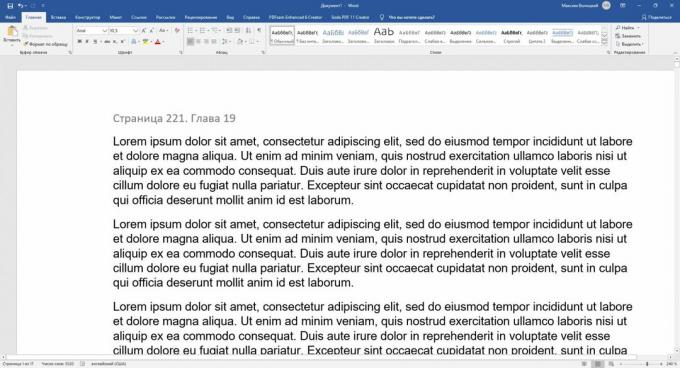
Kako umetnuti zaglavlja i podnožja u Word
Na Windowsima i macOS-ima

Kliknite "Umetni" i kliknite željenu opciju: "Zaglavlje" ili "Podnožje". Na padajućem popisu odaberite odgovarajući predložak i kliknite ga. Zatim unesite tekst zaglavlja.
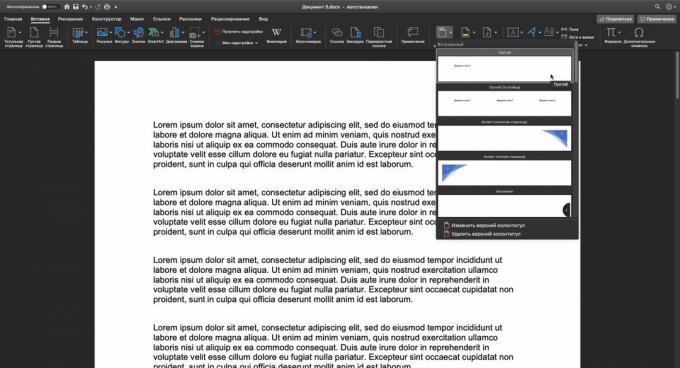
Po potrebi dodajte drugo zaglavlje i podnožje na suprotnu stranu stranice. Na primjer, ako ste umetnuli samo gornju, dodajte i donju na isti način.
Da biste se vratili radu s glavnim tekstom, kliknite gumb "Zatvori prozor zaglavlja i podnožja" ili pritisnite tipku Esc.
U programu Word Online
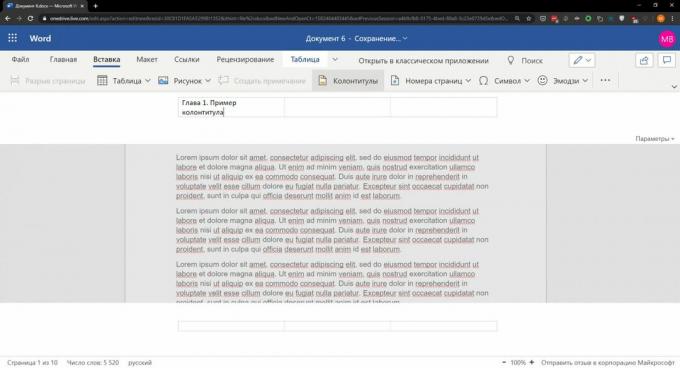
Kliknite "Umetni" → "Zaglavlja i podnožja". Unesi željeni tekst u blokovima koji se pojavljuju. Ako želite dodati samo zaglavlje ili podnožje, suprotni blok ostavite praznim.
Da biste se vratili radu s glavnim tekstom, dvaput pritisnite stranicu ili pritisnite Esc. Ako želite pregledati dodana zaglavlja i podnožja u dokumentu, odaberite Pogled → Prikaz čitanja s gornjeg izbornika.
Kako urediti zaglavlja i podnožja
Na Windowsima i macOS-ima
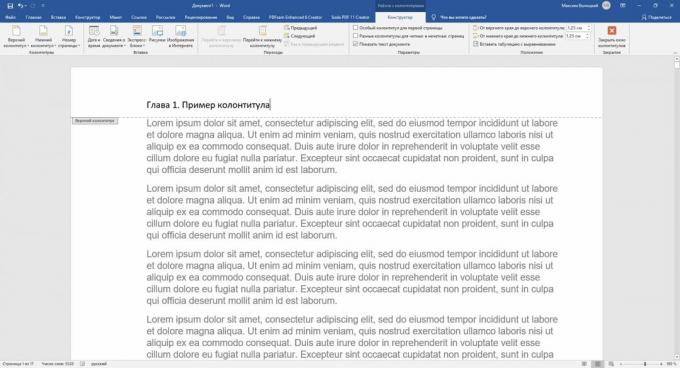
Dvaput kliknite zaglavlje ili podnožje da biste ušli u način uređivanja. Zatim izvršite potrebne izmjene.
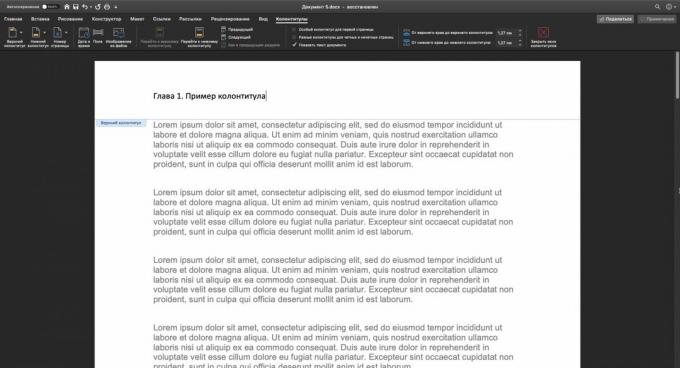
- Kako promijeniti tekst i njegov dizajn. Sadržaj zaglavlja i podnožja može se uređivati na isti način kao i glavni tekst stranice - pomoću alata na kartici Početna. Ako tada želite učiniti bilo što od sljedećeg, vratite se na karticu Alati za zaglavlje i podnožje → Dizajn (ili samo zaglavlje i podnožje na macOS-u).
- Kako ukloniti zaglavlja i podnožja s prve stranice. To će vam možda trebati ako ne želite da se umetnuto zaglavlje ili podnožje prikazuje na naslovnoj stranici. Kliknite "Prilagođeno zaglavlje prve stranice". Zatim istaknite tekst odgovarajuće zaglavlje i izbrišite ga.
- Kako napraviti različita zaglavlja i podnožja za neparne i parne stranice. Kao što ste možda primijetili, na primjer u podnožju knjiga, ime autora može se izmjenjivati s naslovom djela ili poglavlja. Da biste dokument prilagodili na ovaj način, označite potvrdni okvir "Različita zaglavlja i podnožja za neparne i neparne stranice". Zatim uredite sadržaj blokova na prvim parnim i prvim neparnim stranicama - promjene će se primijeniti na cijeli dokument.
- Kako umetnuti brojeve stranica u zaglavlja i podnožja. Pritisnite gumb Broj stranice i prilagodite položaj numeriranja. Ako umetnete brojeve u već dovršena zaglavlja i podnožja, prethodni će se sadržaj izbrisati.
- Kako dodati sliku u zaglavlja i podnožja. Upotrijebite alat Slike (ili Slika iz datoteke na macOS-u).
- Kako dodati jedinstvena zaglavlja i podnožja za različite odjeljke dokumenta. Prema zadanim postavkama, Word ubacuje ista zaglavlja i podnožja na sve stranice. Ako želite stvoriti jedinstvene blokove za različite dijelove dokumenta, postavite pokazivač tamo gdje želite završiti prvi odjeljak. Zatim idite na karticu Layout i kliknite Breaks → Next Page. Dvaput kliknite zaglavlje i podnožje u novom odjeljku i isključite opciju "Kao u prethodnom odjeljku" u gornjem izborniku. Nakon toga uredite zaglavlje novog odjeljka.
Da biste izašli iz načina uređivanja, kliknite gumb "Zatvori zaglavlja i podnožja" ili pritisnite tipku Esc. Ako je potrebno, uredite suprotno zaglavlje na isti način.
U programu Word Online
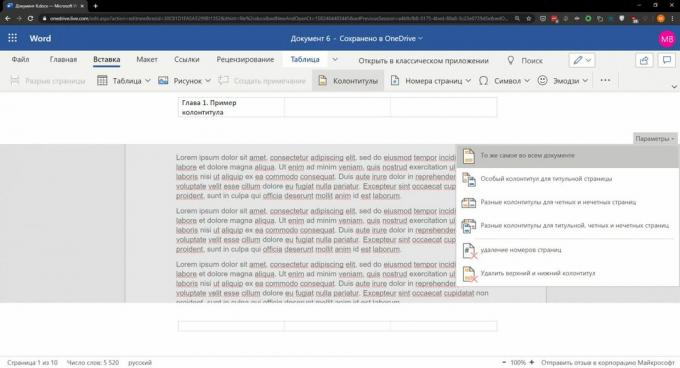
Da biste otvorili izbornik za uređivanje zaglavlja i podnožja, kliknite gornju ili donju karticu s desne strane stranice. Ili kliknite "Umetni" → "Zaglavlja i podnožja" u gornjem izborniku. Zatim izvršite potrebne izmjene.
- Kako promijeniti tekst i njegov dizajn. Kliknite karticu Početna i upotrijebite dostupne alate za uređivanje teksta zaglavlja i podnožja.
- Kako ukloniti zaglavlja i podnožja s prve stranice. Kliknite "Opcije" s desne strane prozora i odaberite "Prilagođeno zaglavlje prve stranice". Zatim otvorite karticu "Prva stranica" koja se pojavi i izbrišite sadržaj potrebnog bloka.
- Kako napraviti različita zaglavlja i podnožja za neparne i parne stranice. Kliknite "Opcije" s desne strane prozora i odaberite "Različita zaglavlja i podnožja za neparne i neparne stranice". Kada se prikažu kartice "Parne stranice" i "Neparne stranice", uredite njihov sadržaj.
- Kako umetnuti brojeve stranica u zaglavlja i podnožja. Kliknite Umetni → Brojevi stranica i odaberite prikladno mjesto.
- Kako dodati sliku u podnožje. Postavite kursor u dio zaglavlja u koji želite dodati sliku. Zatim kliknite "Umetni" → "Slika" i odaberite izvor slike.
Da biste izašli iz načina uređivanja, dvaput kliknite glavni dio stranice ili pritisnite ključ Esc.
Kako ukloniti zaglavlja i podnožja u programu Word
Na Windowsima i macOS-ima
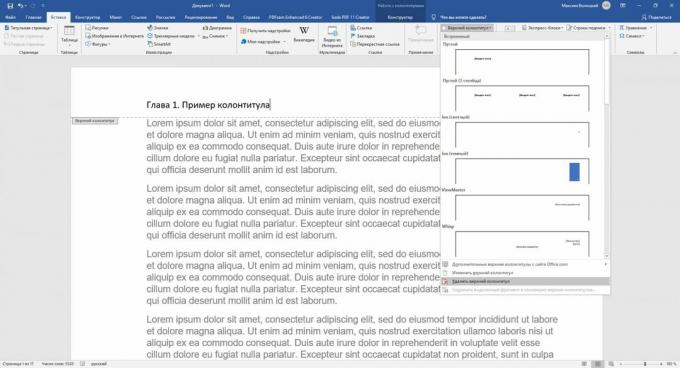
Kliknite "Umetni", odaberite "Zaglavlje" ili "Podnožje" i kliknite "Izbriši ...".
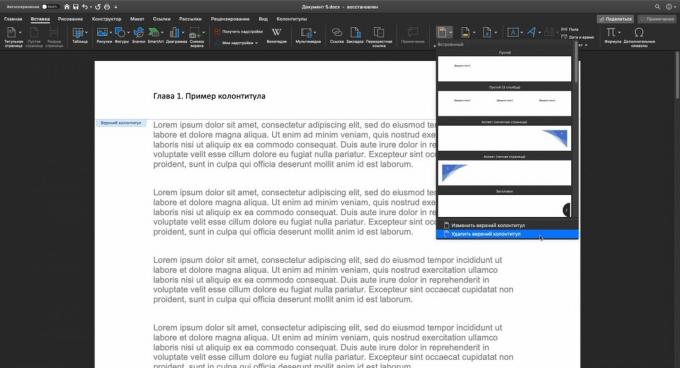
U programu Word Online
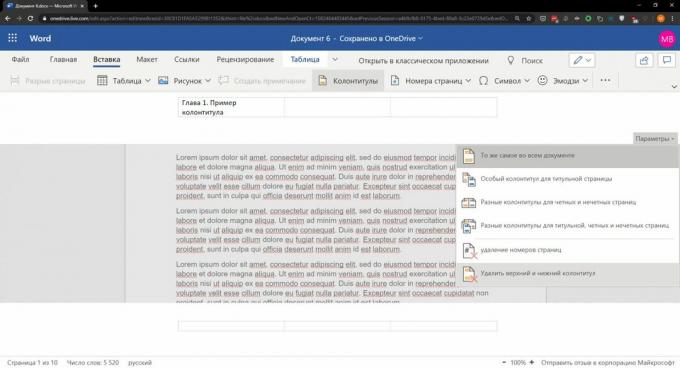
Kliknite Umetni → Zaglavlja i podnožja. Ako želite izbrisati samo jedno zaglavlje ili podnožje, izbrišite njegov sadržaj. Ako želite ukloniti oboje, kliknite Opcije s desne strane prozora i odaberite Ukloni zaglavlje i podnožje.
Pročitajte također🖨💻📅
- Kako staviti stres u Word
- Kako numerirati stranice u programu Word
- Kako napraviti fusnotu u Wordu za Windows, macOS ili web
- Kako umetnuti formulu u Word
- Kako koristiti skriveni pretvarač jedinica u programu Microsoft Word


